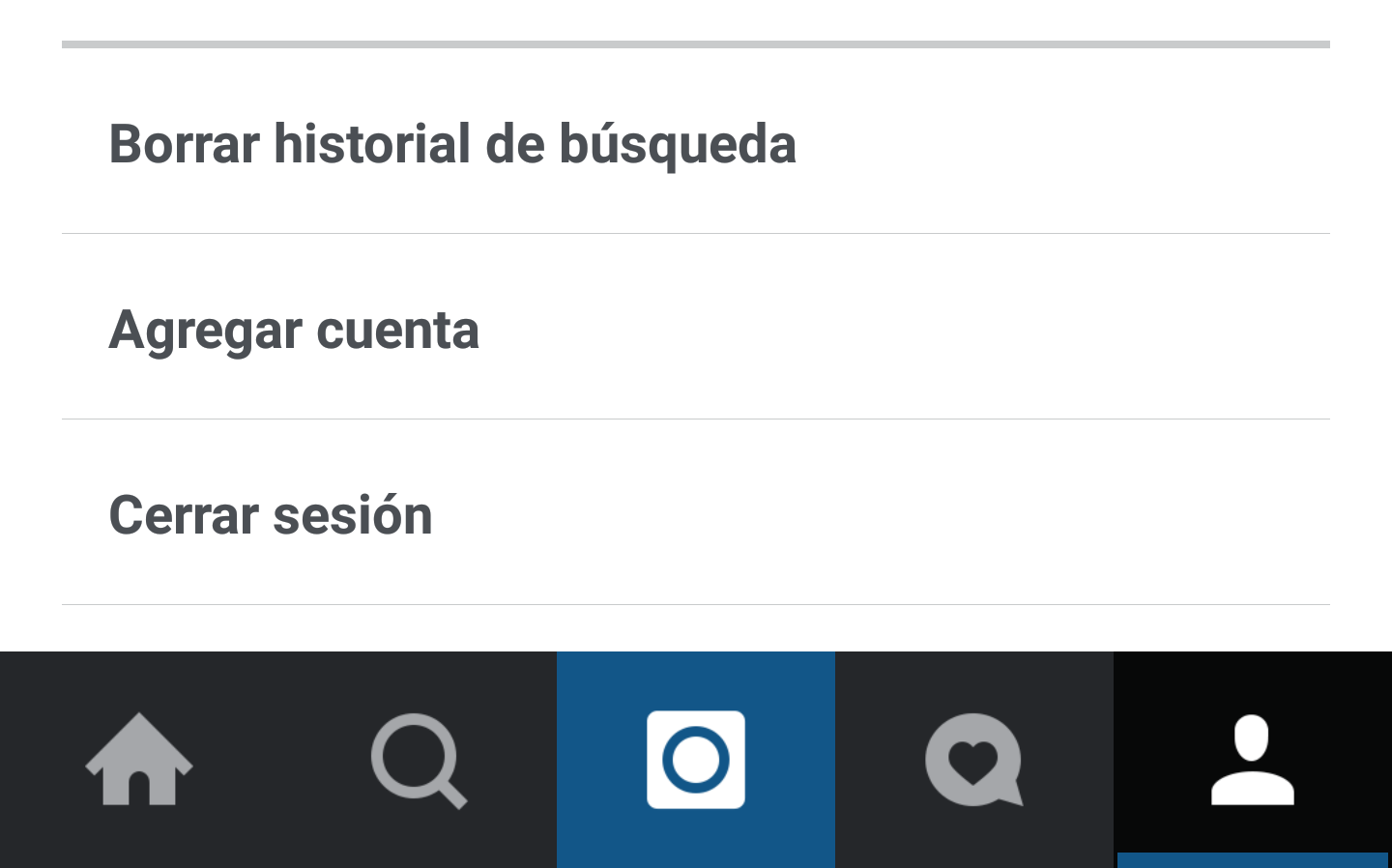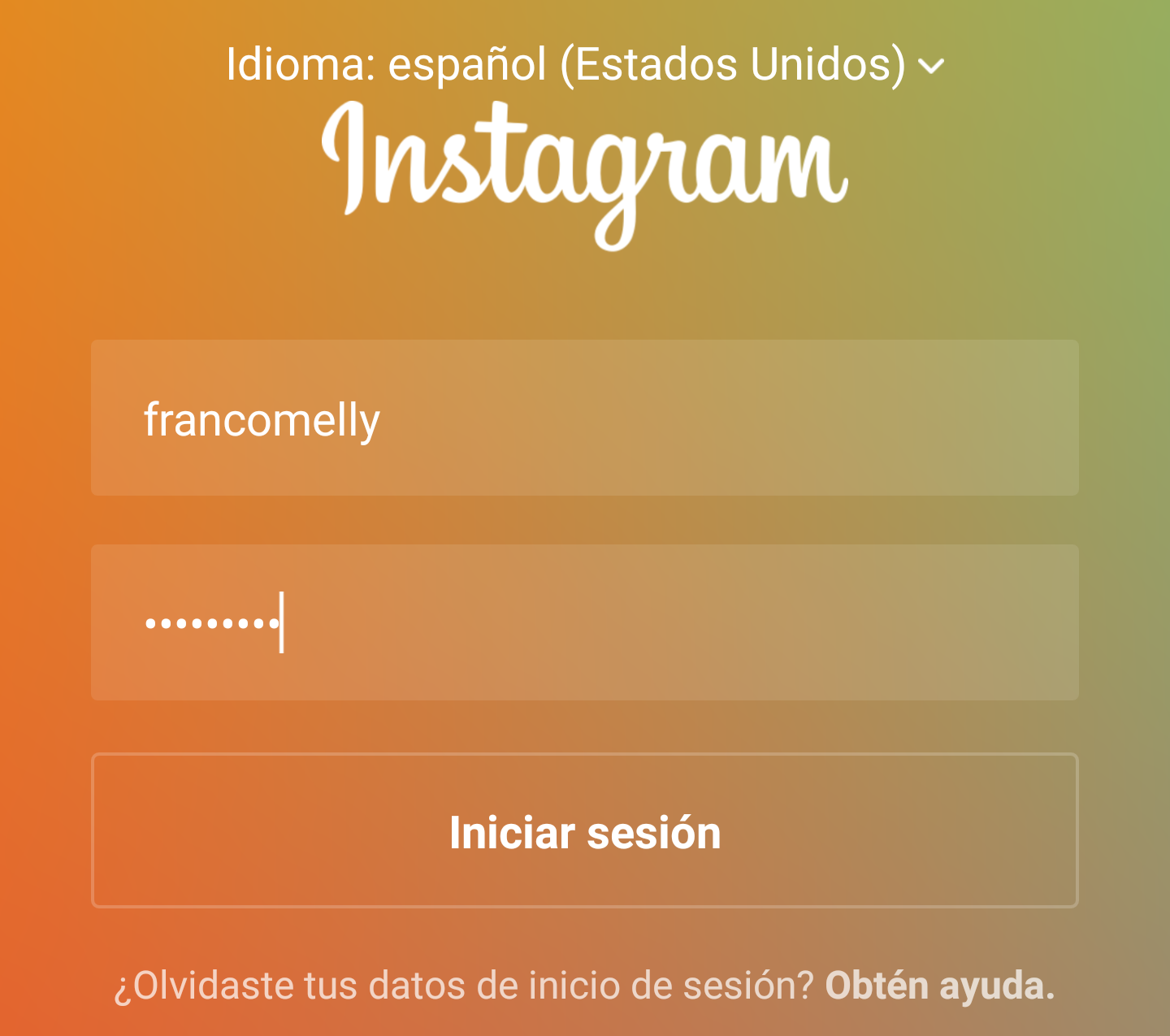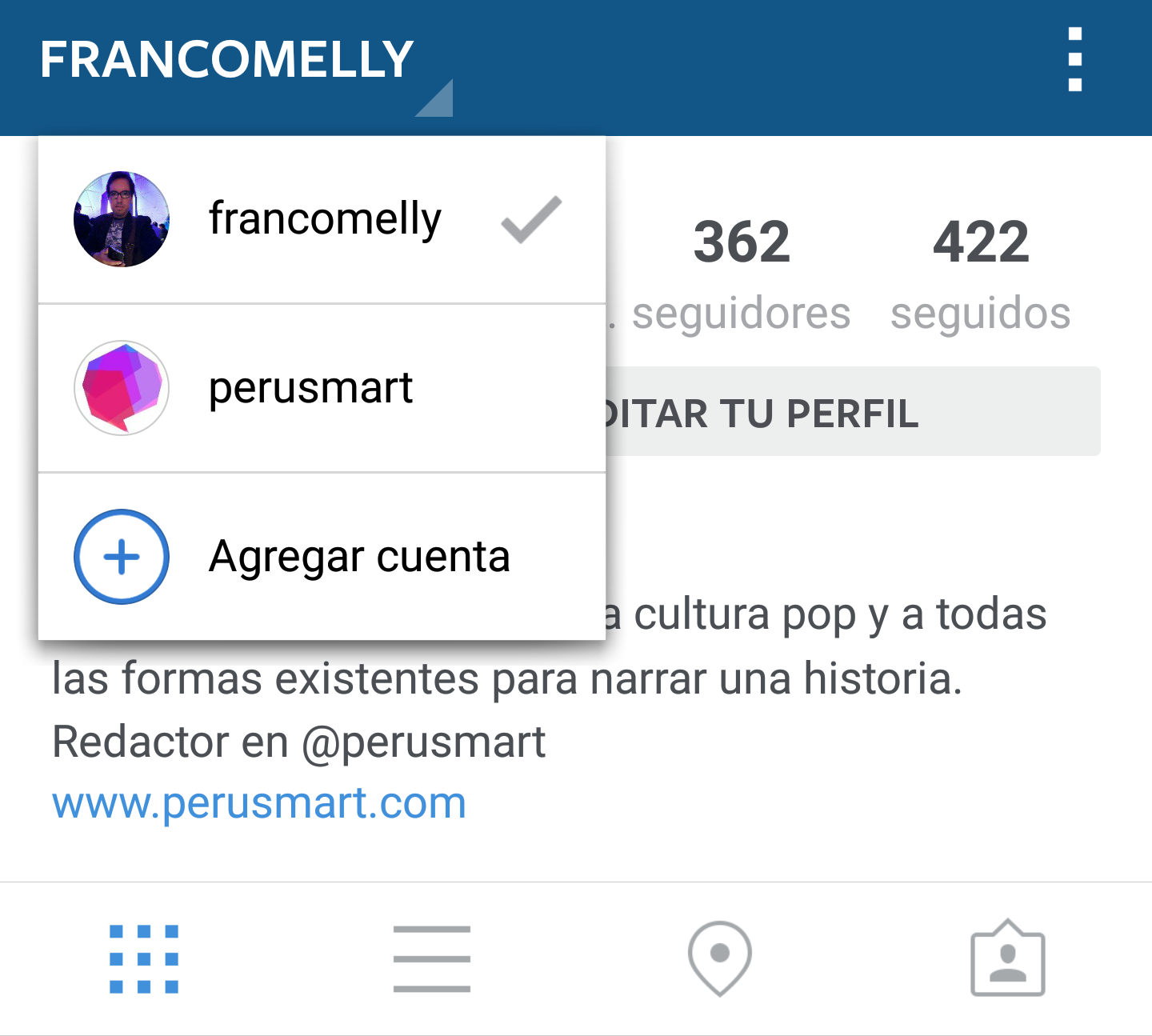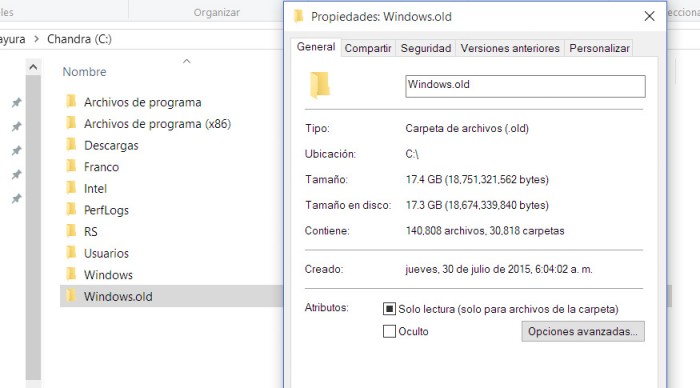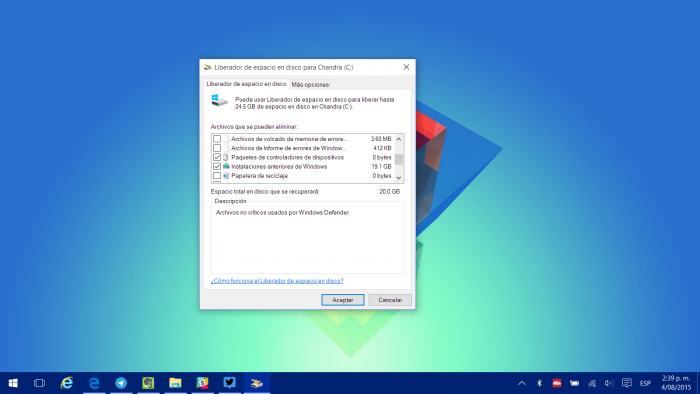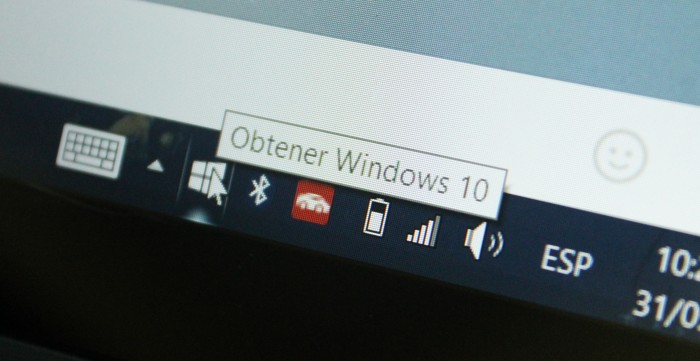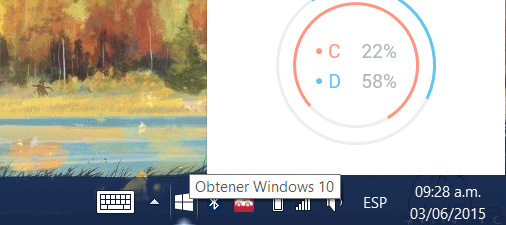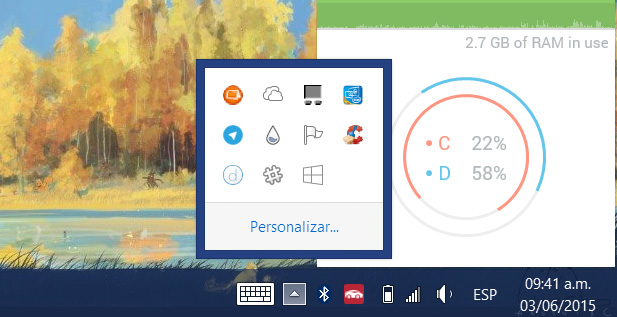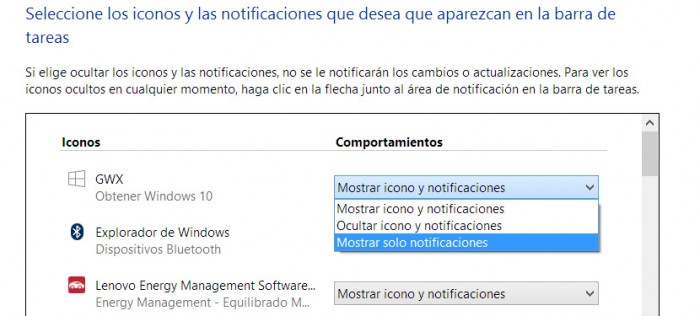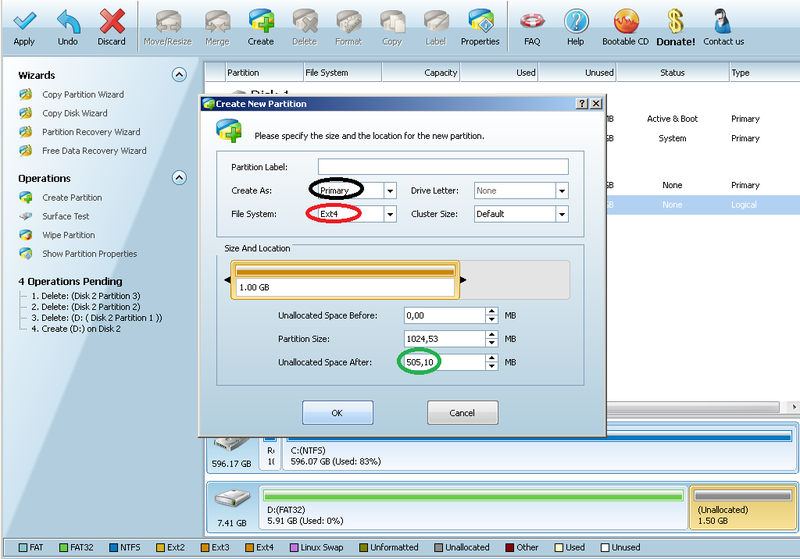Como ya deben saber a estas alturas, después de semanas de rumores Instagram confirmó que el soporte para múltiples cuentas llegaría a sus aplicaciones para iOS y Android, característica que si bien ya estaba presente en algunas apps de terceros, viene bien aplicada a la app oficial.
Instagram dijo que esta misma semana la nueva funcionalidad llegaría tanto a la aplicación de iOS como a la de Android, así que, si la actualización ya te llegó, aquí te explicamos brevemente cómo agregar más cuentas a tu app de Instagram.
Lo primero será ir a Opciones, desde donde seleccionaremos Agregar cuenta, opción que está casi al final de la lista.
Lo siguiente será agregar tu segunda cuenta de Instagram.
Una vez con las dos cuentas ya ingresadas, lo único que debes tomar en cuenta es que para cambiar entre ellas solo debes darle un toque a tu nombre de usuario para que se despliegue la lista de todas tus cuentas.
Instagram por ahora permite la inclusión de 5 cuentas, por lo que, a menos que trabajes como Social Media de decenas de cuentas, debes ir más que sobrado con el asunto.

![[Tips] Cómo agregar más cuentas en Instagram](https://www.perusmart.com/wp-content/uploads/Captura-de-pantalla-1067-700x399.png)